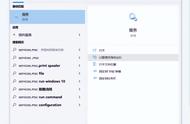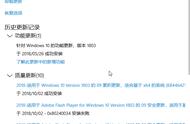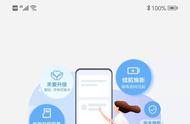你是不是遇到过这种情况,开机提示你在自动更新,然后等到更新快完了,突然蓝屏,或者是开始升级→升级失败→撤销更新然后已下载的补丁自动删除→重启之后又会检测到更新...
当你对win10自动更新烦不胜烦关闭了他的自动更新,过几天发现它又自动打开,然后通过某度的方法win R输入services.msc找到Windows update服务项然后禁用,过一段时间,发现又自动开始更新了......
今天就教大家几个简单实用一点的方法,彻底禁止win10更新。
卸载和删除自动更新的软件win10既然要自动更新,那我们就从源头上解决问题,直接把它给删除掉。
1.先打开C盘
点击【查看】,然后勾选【隐藏的项目】
把带$的文件和文件夹都删除掉

如果有Windows10Update这个文件夹,也删掉
2.打开C:\Windows
删除C:\Windows目录下面所有UpdateAssistant字样的文件夹,以UpdateAssistant开头的文件夹,是易升的助手。

这里推荐大家一款叫Everything的电脑文件搜索软件,可以快速的搜索到你需要的文件。

3.打开C:\WindowsS\SoftwareDistribution\Download,
删除Download文件夹里的所有文件。这个文件夹里的文件全是Windows更新包,可放心删除